Wie steuere ich eine SMTAV-Kamera mit YCS-31DP?
Die IP-Tastatur YCS-31DP unterstützt das ONVIF-Protokoll und ist mit 99 % der PTZ-Kameras auf dem Markt kompatibel. Sie verfügt über einen industrietauglichen 5-Zoll-LCD-Bildschirm. Unterstützt 1920*1080P H.264/265-Stream. Alles wird visualisiert, sodass die Bedienung sehr einfach ist.

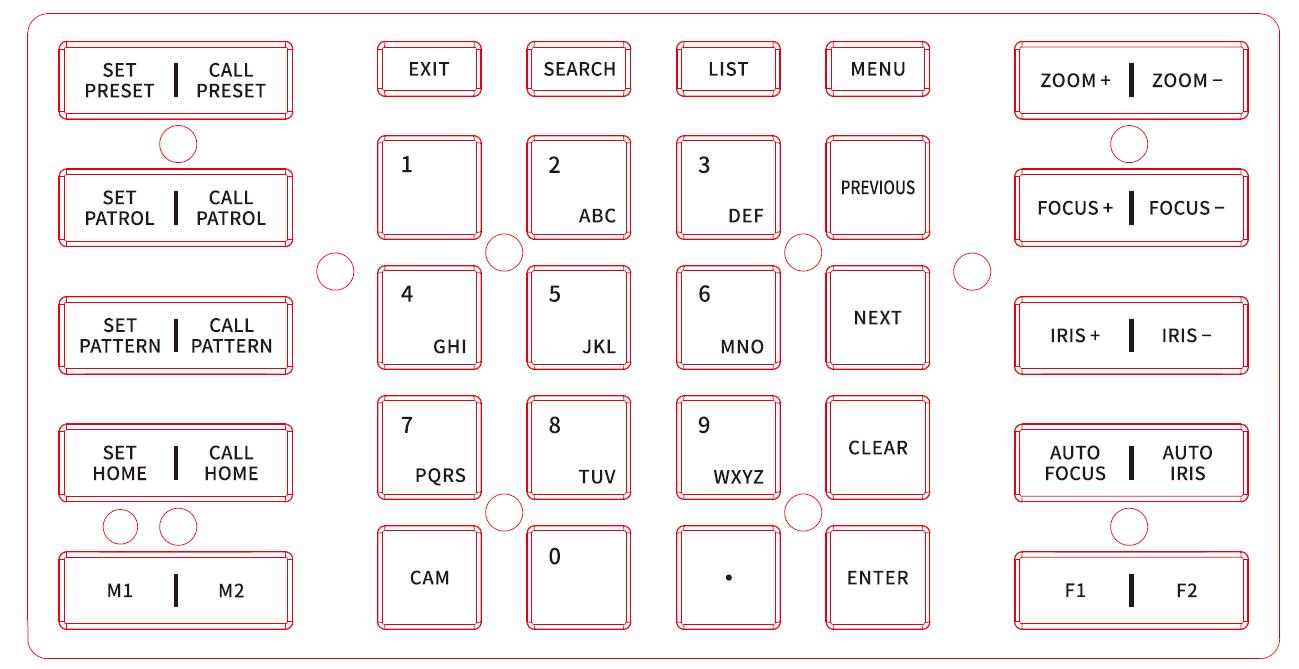
1. Verbinden Sie Kamera und Tastatur mit demselben LAN.
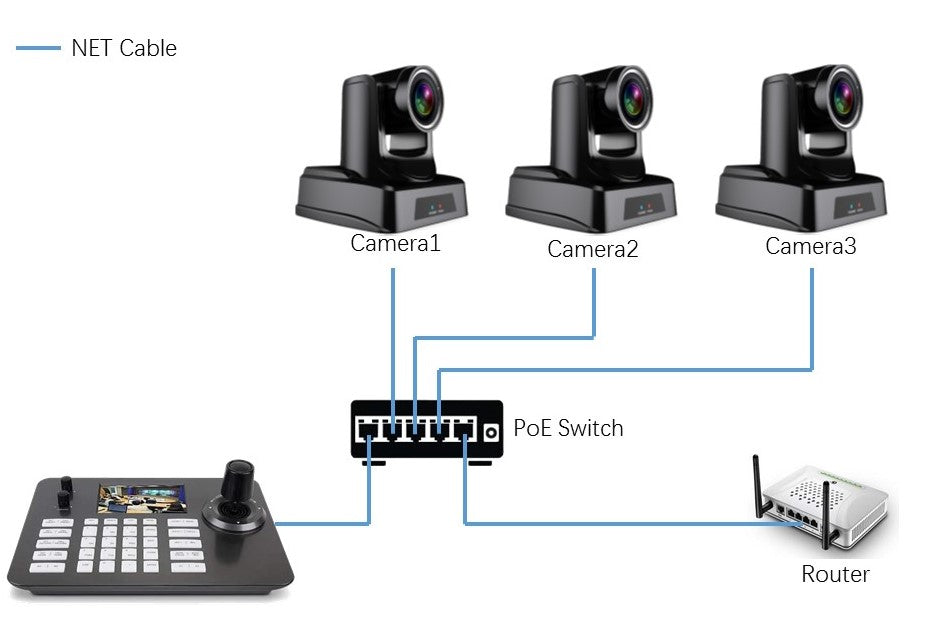
Geräteanschlussdiagramm mit Onvif-Protokoll
2. Stellen Sie sicher, dass die Kamera das ONVIF-Protokoll aktiviert hat
Greifen Sie über einen Webbrowser auf die IP-Adresse der Kamera zu, öffnen Sie die WebUI der Kamera und prüfen Sie, ob die ONVIF-Option auf der Registerkarte „Netzwerk“ aktiviert ist.
Nachdem Sie die ONVIF-Option aktiviert haben, klicken Sie unten auf die Schaltfläche Speichern und starten Sie die Kamera neu

3. Suche nach Kameras in der Steuertastatur
- Drücken Sie zur Eingabe die Taste [SUCHEN], bewegen Sie den Joystick nach rechts, wählen Sie „Suchen“ und drücken Sie [EINGABE] oder die mittlere Taste des Joysticks, um die Suche zu bestätigen.
- Wählen Sie die IP mit dem Joystick aus, drücken Sie zum Auswählen die mittlere Taste des Joysticks, bewegen Sie den Joystick nach rechts, um die neue IP auszuwählen, und drücken Sie zum Hinzufügen die mittlere Taste des Joysticks.
- Geben Sie den korrekten Benutzernamen und das Passwort ein und drücken Sie kontinuierlich die Zifferntasten, um zwischen Groß- und Kleinbuchstaben zu wechseln.
- Wählen Sie „Speichern“ und drücken Sie zum Bestätigen und Speichern die mittlere Taste des Joysticks.
Hinweis: Kamera und Tastatur müssen sich im selben Netzwerksegment befinden
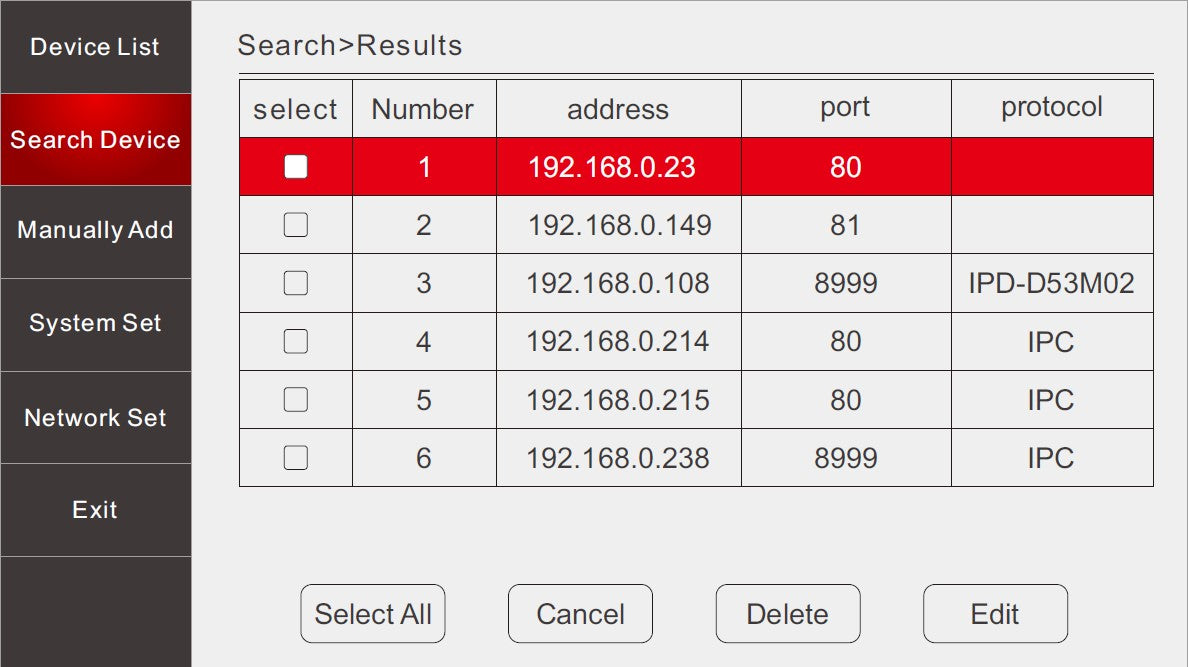
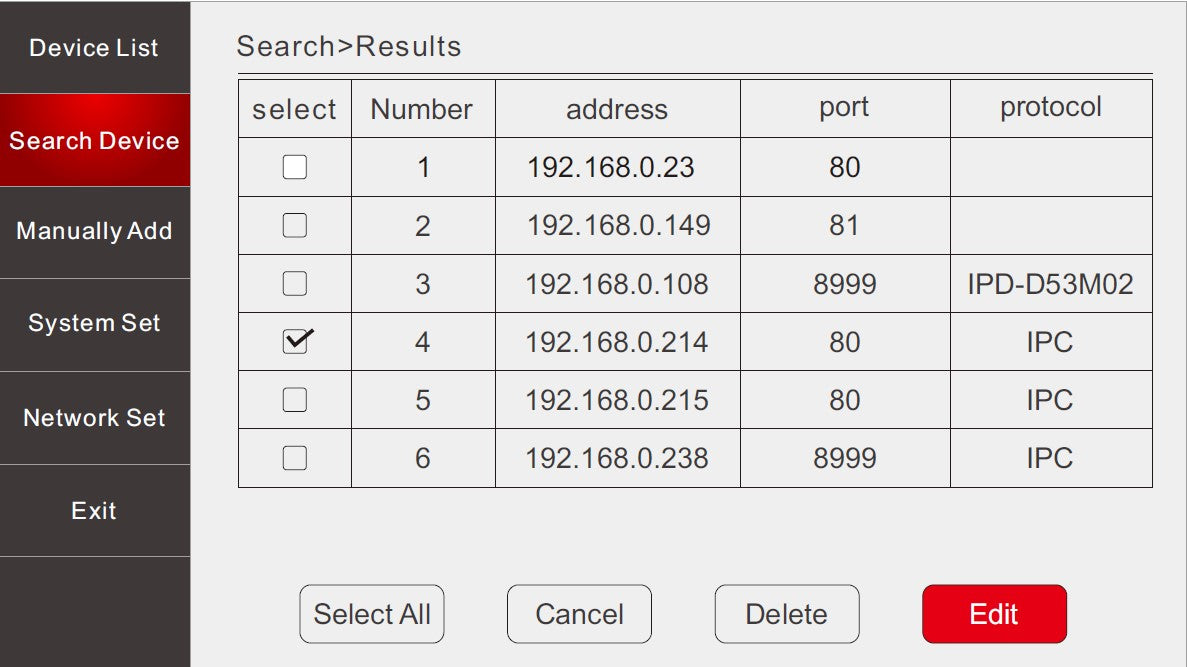
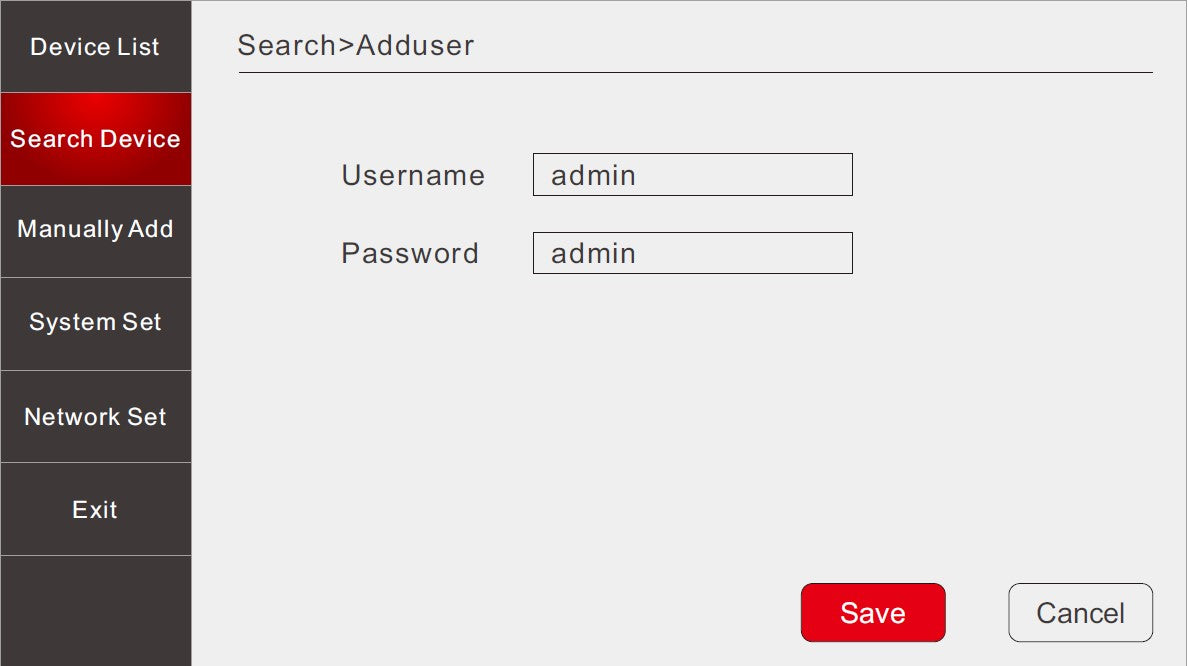
4. Manuelles Hinzufügen von Kameras zur Steuertastatur (optional)
Möglicherweise kann der Tastaturcontroller aufgrund Ihrer Netzwerkregeln nicht nach der Kamera suchen. In diesem Fall müssen Sie die Kamera manuell zu Ihrem Tastaturcontroller hinzufügen.
Drücken Sie die Taste MENU, um das Menü aufzurufen, wählen Sie „Kamera-IP, Port, Benutzernamen und Passwort manuell hinzufügen“, wählen Sie das Onvif-Protokoll und klicken Sie dann auf „Speichern“
Hinweis: Der Onvif-Port der SMTAV-Kamera ist 81, Benutzername und Passwort sind beide admin
5. Kameras auswählen und steuern
Erfolgreich hinzugefügte Geräte werden in der Geräteliste angezeigt. Sie können die Liste der hinzugefügten Geräte anzeigen und bearbeiten oder löschen.
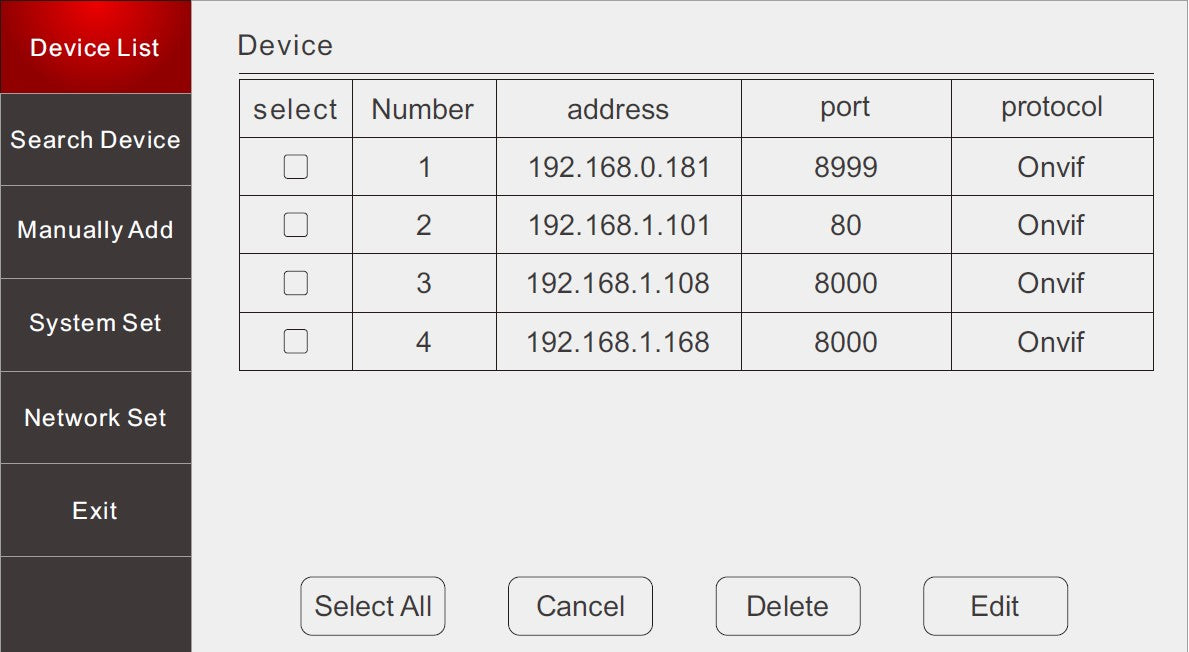
Drücken Sie die Taste EXIT, um zur Hauptbenutzeroberfläche zurückzukehren.
Drücken Sie die CAM-Taste + Zifferntaste + Eingabetaste, um das Online-Gerät auszuwählen.
Um beispielsweise Kamera 1 auszuwählen, drücken Sie CAM -> drücken Sie 1 -> drücken Sie ENTER
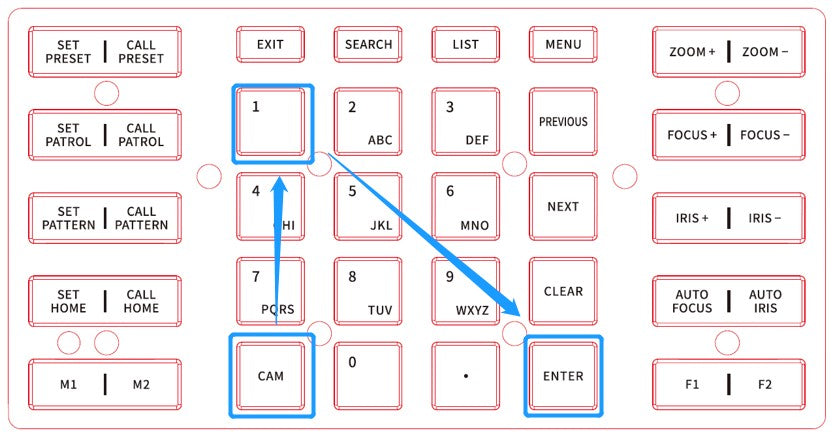
How to set white balance from controller?
Плюс. Джойстик, останааливает зум, если прекратить движение. Очень большая проблема для меня.
Не могу найти инструкцию.
А так, то что есть монитор, это огромный плюс.
I was hoping for a little more information. I never got a pattern patrol to work. Also, is there a way to get better Iris control? When I do it manually, I can’t get as bright as when I set it to auto. Also, how do you get into the menu for White Balance? It seems that I can only get it from using the IR remote.